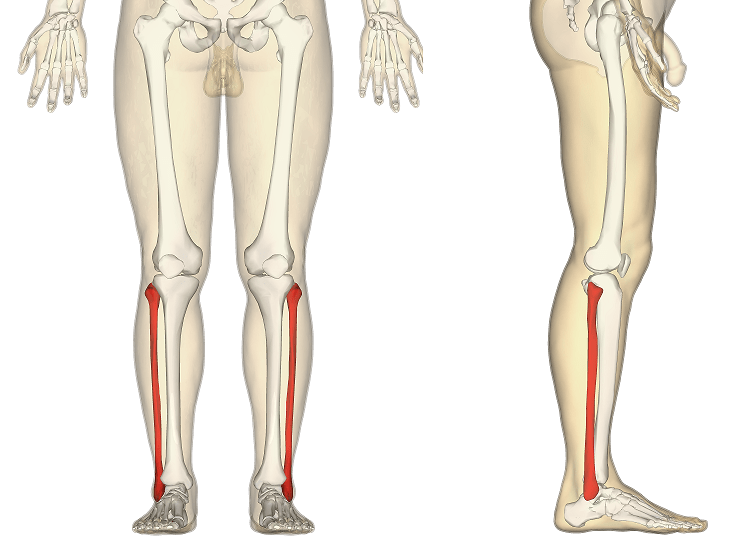Cara Cek Typo di Microsoft Word – Salah ketik merupakan kesalahan yang sering terjadi saat mengetik dokumen. Inilah cara cek typo di Microsoft Word dengan cepat.
Meski dianggap wajar karena dilakukan oleh manusia, typo seharusnya tidak diremehkan. Kesalahan ejaan dapat mengubah makna tulisan dan mengurangi profesionalitas penulis.
Untuk menghindari typo, pengguna Word dapat memanfaatkan fitur ‘Spelling & Grammar’ yang memeriksa ejaan dan tata bahasa secara otomatis. Namun, fitur ini secara default menggunakan bahasa Inggris. Oleh karena itu, jika menulis dokumen dalam bahasa Indonesia, pengguna perlu mengubah pengaturan bahasa terlebih dahulu.
Mengecek typo di Word menjadi sangat penting, terutama saat membuat karya ilmiah atau dokumen penting lainnya yang memerlukan tata bahasa dan kalimat yang sesuai dengan kaidah bahasa Indonesia.
Namun, tetap diperlukan kehati-hatian dan pemeriksaan manual untuk memastikan keakuratan tulisan, terutama dalam konteks penggunaan bahasa Indonesia yang baik dan benar. Cara di bawah ini dilansir dari berbagai sumber.
Cara Mengaktifkan Fitur Cek Typo di MS Word
Memanfaatkan fitur pemeriksaan ejaan dan tata bahasa di Microsoft Word dapat membantu mendeteksi dan mengoreksi typo dengan lebih efisien. Namun, sebelum menggunakannya, pengguna perlu memastikan apakah fitur tersebut sudah diaktifkan atau belum. Berikut langkah-langkah untuk mengaktifkan fitur cek typo pada aplikasi MS Word:
- Buka aplikasi Microsoft Word pada perangkat Anda.
- Pilih file dokumen yang ingin Anda periksa kebenaran penulisan dan ejaannya.
- Klik menu ‘Review’ pada menu di bagian atas jendela Word, kemudian pilih opsi ‘Language’ (Bahasa).
- Klik submenu ‘Language Preference’ (Preferensi Bahasa).
- Kemudian periksa bagian ‘Office authoring languages and proofing’ untuk melihat apakah Kamus Bahasa Indonesia telah terpasang atau belum. Jika sudah terpasang, akan muncul keterangan ‘Indonesia Proofing Installed’.
- Jika Kamus Bahasa Indonesia belum terpasang, Anda perlu menginstalnya terlebih dahulu dengan mengklik opsi ‘Add Language’ (Tambah Bahasa) di sisi kanan menu.
- Dari daftar bahasa yang tersedia, pilih bahasa yang diinginkan, kemudian centang kotak pada kolom ‘Get Proofing Tools’ (Dapatkan Alat Pemeriksaan Ejaan).
- Klik tombol ‘Add’ (Tambah), lalu ‘OK’ untuk mengonfirmasi penambahan bahasa Indonesia beserta alat pemeriksaan ejaannya.
Cara Cek Typo di Microsoft Word
Microsoft Word menyediakan fitur canggih untuk membantu penggunanya dalam memeriksa kesalahan penulisan atau typo serta memastikan kebenaran tata bahasa. Berikut tahapan untuk mengecek typo pada aplikasi pengolah kata Microsoft Word:
- Setelah Kamus Bahasa Indonesia berhasil diinstal, buka kembali dokumen yang ingin Anda periksa kesalahan penulisan atau typo-nya.
- Tekan tombol kombinasi Ctrl+A pada keyboard untuk memilih seluruh teks dalam dokumen tersebut.
- Kemudian, klik menu ‘Language’ (Bahasa) pada bilah menu di atas.
- Pilih submenu ‘Set Proofing Language’ (Atur Bahasa Pemeriksaan Ejaan).
- Dari daftar bahasa yang muncul, pilih bahasa yang sudah diinstal, lalu klik tombol ‘Set As Default’ untuk menjadikan bahasa Indonesia sebagai bahasa standar pemeriksaan ejaan.
- Konfirmasi pilihan Anda dengan mengklik ‘Yes’, lalu ‘OK’.
- Setelah pengaturan bahasa pemeriksaan ejaan diubah, Word akan menandai kata-kata yang dianggap salah atau mengandung kemungkinan typo dengan garis bawah berwarna merah di bawah kata tersebut.
- Untuk mempermudah proses perbaikan, Anda dapat menekan kombinasi tombol Ctrl+A kembali untuk memilih seluruh teks, lalu klik opsi ‘Spelling & Grammar’ pada grup ‘Proofing’ di menu ‘Review’.
- Setelah mengklik opsi ‘Spelling & Grammar’, Word akan memindai dokumen dan memberikan saran kata-kata yang benar sesuai dengan Ejaan Yang Disempurnakan (EYD) bahasa Indonesia untuk mengoreksi kesalahan penulisan atau typo yang ditemukan.
Cara Cek Typo Secara Manual di MS Word
Koreksi terhadap kesalahan ejaan dalam Word juga dapat dilakukan secara manual menggunakan editor Microsoft Word. Ikuti langkah-langkah sederhana berikut:
- Buka tab Review dan pilih ‘Spelling and Grammar’ dari opsi Proofing.
- Sebuah sidebar Editor akan muncul di sisi kanan. Tinjau dan perbaiki setiap kesalahan yang disorot saat Anda mengedit dokumen Anda.
Begitulah cara untuk mengoreksi typo pada penulisan di Ms.Word. Kendati demikian, tetap diperlukan ketelitian dalam memeriksa hasil koreksi agar kesesuaian dengan kaidah bahasa Indonesia yang berlaku dapat terjaga dengan baik. (inet.detik.com)
Info ruanglab lainnya: